So verschieben Sie Fotos vom Laptop auf das iPhone / iPad
 Geschrieben von Lisa Ou / 17. März 2021 09:00
Geschrieben von Lisa Ou / 17. März 2021 09:00 Leute normalerweise Übertragen Sie Fotos vom iPhone zum Computer regelmäßig sichern. So können sie Fotos von einem Laptop auf ein iPhone / iPad wiederherstellen, wann immer sie möchten. In diesem Artikel erfahren Sie, wie Sie Fotos vom Laptop auf das iPhone / iPad übertragen können.
Ich habe vor drei Monaten Fotos vom iPhone auf einen Laptop heruntergeladen. Ich möchte diese Fotos jetzt auf meinem iPad speichern, weil ich sie meinen Freunden zeigen möchte. Kann mir jemand sagen, wie man Fotos vom Laptop auf das iPad überträgt? Geben Sie bitte so viele Details wie möglich an. Danke im Voraus!

Ein Teil der iPhone/iPad-Benutzer entscheidet sich dafür, Bilder mit iTunes oder iCloud auf ihr iPhone/iPad zu kopieren. Während andere sich dafür entscheiden, Fotos über die Tools von Drittanbietern ohne den Weg von Apple zu verschieben, weil diese Programme einfacher zu verwenden sind als iTunes oder iCloud.
Die Demonstrationen zum Übertragen von Fotos vom Laptop auf das iPad und das iPhone sind identisch. Sie können Fotos mit iTunes, iCloud oder auf das iPad / iPhone importieren FoneTrans für iOS.

Führerliste
1. Übertragen Sie Fotos mit iTunes vom Laptop auf das iPad / iPhone
Es ist ein Kinderspiel für Leute, die iPhone-Daten immer mit iTunes verwalten. Es ist ein Kinderspiel für sie, wenn sie immer iPhone-Daten damit verwalten. Beachten Sie, dass durch das Synchronisieren von Daten mit iTunes die auf Ihrem iPhone / iPad gespeicherten Dateien entfernt werden. Sie können sie in speichern camera Roll nur wenn Sie Methode 1 wählen. Wenden wir uns der Funktionsweise zu. Wenden wir uns der Funktionsweise zu.
Schritt 1Laden Sie die neueste Version von iTunes herunter und schließen Sie Ihr iPhone / iPad über ein USB-Kabel an den Laptop an Vertrauen auf Ihrem iPhone / iPad-Bildschirm, wenn Sie Ihr iPhone / iPad zum ersten Mal mit Ihrem Laptop verbinden.
Schritt 2Klicken Sie auf das Gerätesymbol, um Ihre Daten auf der Benutzeroberfläche anzuzeigen.
Schritt 3Klicken Sie auf Kostenlos erhalten und dann auf Installieren. Fotos aus dem linken Bereich.
Bitte stellen Sie sicher, dass Sie das ausgeschaltet haben iCloud Photo Library Führen Sie die folgenden Schritte aus, bevor Sie auf das Symbol klicken Fotos Tab, Rahmen>iCloud>iCloud Photo Library.
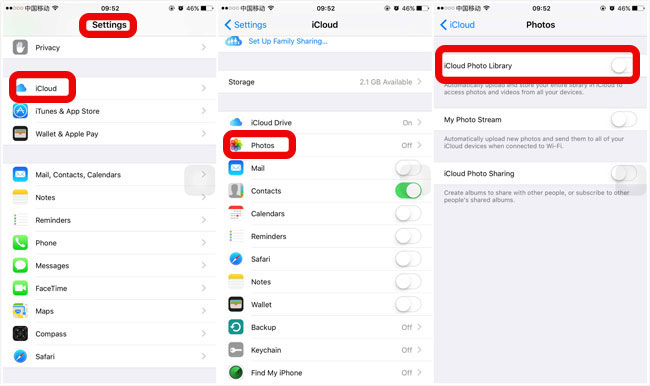
Schritt 4Kreuzen Sie das Kästchen neben an Fotos synchronisieren.
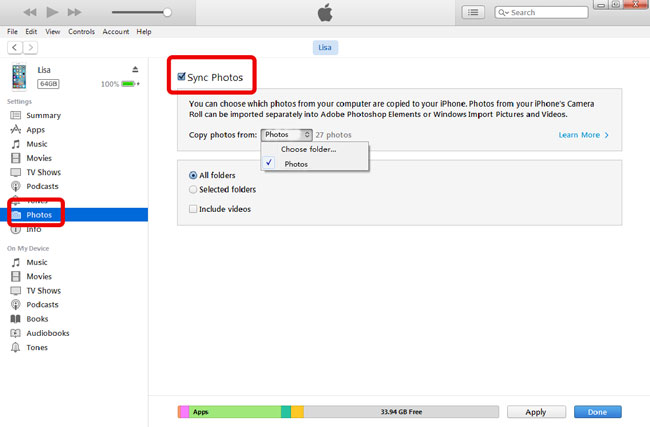
Schritt 5Auswählen Wähle einen Ordner von Kopieren Sie Fotos von.
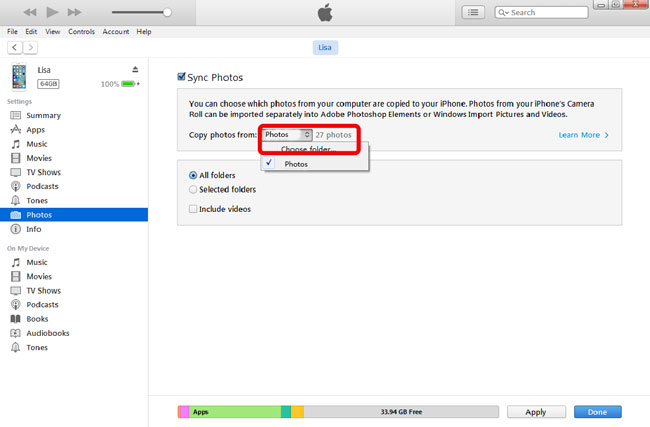
Wenn Sie Ihrem iPhone / iPad mehrere Dateien hinzufügen möchten, speichern Sie vor diesem Schritt alle ausgewählten Fotos in einem lokalen Ordner.
Schritt 6Wählen Sie die Fotos aus, die Sie auf dem iPad/iPhone speichern möchten, und klicken Sie dann auf Offen.
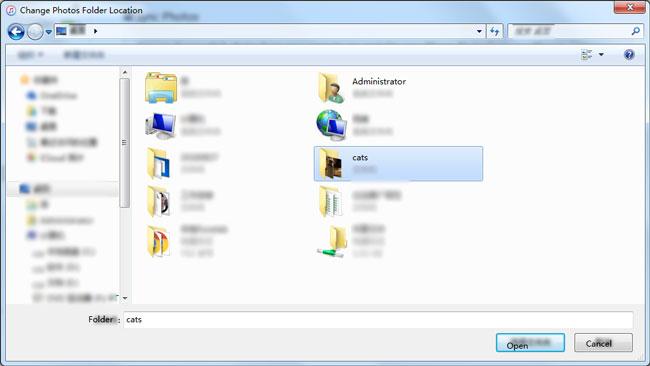
Sie können die Taste gedrückt halten Ctrl Taste (für Mac verwenden Sie die Befehl Taste) und wählen Sie Ihre Fotos aus, wenn Sie mehrere Dateien auswählen möchten.
Schritt 7Klicken Sie auf Kostenlos erhalten und dann auf Installieren. Jetzt bewerben.
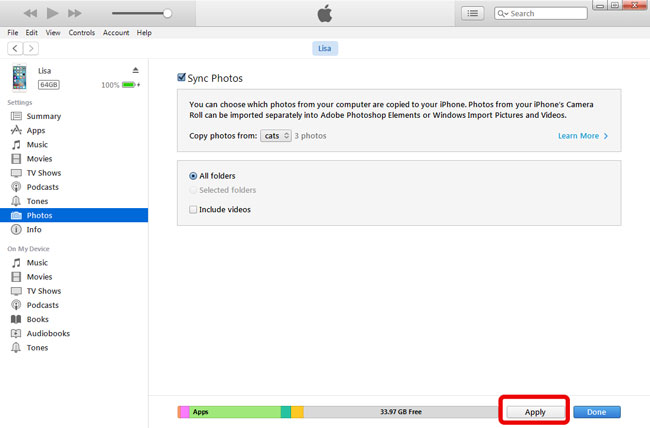
Die Synchronisierung dauert je nach Größe Ihrer Fotos einige Minuten.
Methode 2: Kopieren Sie Fotos von einem Laptop auf ein iPad / iPhone mit iCloud
Als kostenloses Tool zum Verwalten von iPad- / iPhone-Daten ist iCloud immer eine gute Wahl, mit der Sie Fotos mit wenigen Klicks verschieben können. Im Folgenden finden Sie eine schrittweise Anleitung zum Übertragen von Fotos von einem Laptop auf ein iPhone mit iCloud.
Schritt 1Mach das ... an iCloud Photo Library auf Ihrem iPhone / iPad, indem Sie die folgenden Schritte ausführen.
Zylinderkopfschrauben Festlegen> iCloud> iCloud-Fotobibliothek.
Schritt 2Besuch des icloud.com und melde deine Apple ID in den Kästchen an.
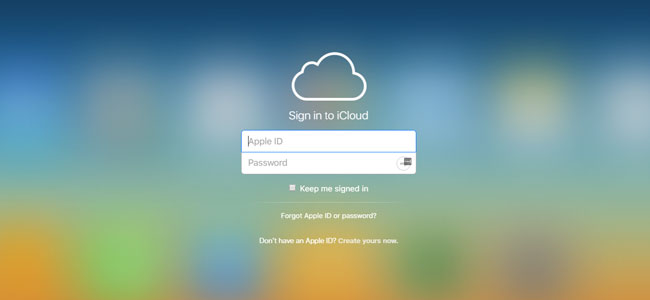
Schritt 3Klicken Sie auf die Fotos klicken.
Sie können klicken Alben Wählen Sie oben im Fenster aus, in welchem Album die Fotos gespeichert werden sollen. Andernfalls werden sie in gespeichert camera Roll standardmäßig.
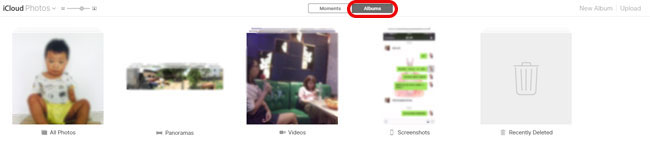
Schritt 4Klicken Sie auf die Hochladen Schaltfläche in der rechten oberen Ecke.
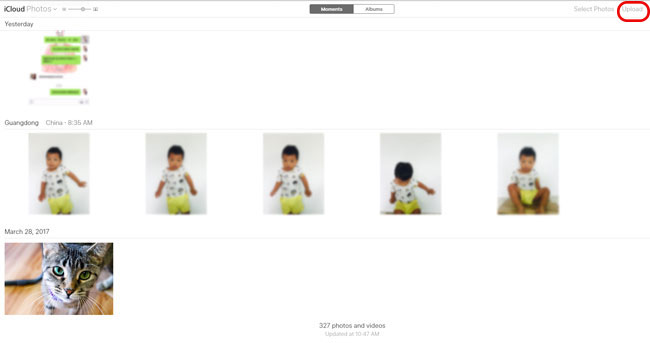
Schritt 5Wählen Sie Fotos aus dem lokalen Ordner aus, in dem Sie sie gespeichert haben.
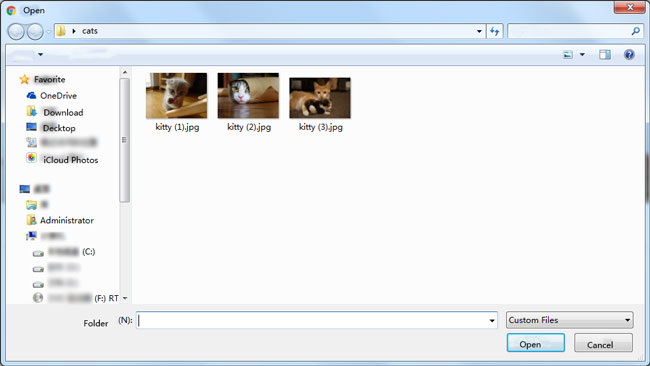
Schritt 6Klicken Sie auf Kostenlos erhalten und dann auf Installieren. Offen.
Sie können Ihre Fotos in wenigen Minuten auf Ihrem iPhone / iPad überprüfen.
Methode 3: Importieren Sie Fotos von einem Laptop auf ein iPad / iPhone über FoneTrans für iOS
Obwohl iTunes oder iCloud eine übliche Methode zum Kopieren von Fotos auf iPad / iPhone ist, bevorzugen einige iPad / iPhone-Benutzer dies über ein Drittanbieter-Tool. Nach dem Vergleich verschiedener Software zur Übertragung von Fotos auf das iPad / iPhone empfehlen wir FoneTrans für iOS, ein professionelles Programm, mit dem Sie Ihre Fotos vom Laptop auf das iPad / iPhone übertragen können. Bitte überprüfen Sie, was FoneTrans für Sie tun kann.
- Stellen Sie sicher, dass Ihre vorhandenen Fotos auf Ihrem Gerät nicht gelöscht werden, während Sie Ihre Gerätedaten verwalten.
- Schützen Sie Ihre persönlichen Daten vor dem Risiko, dass Daten beim Übertragen von Dateien eingeschlossen werden.
- Sowohl Windows- als auch Mac-Versionen der Software sind verfügbar.
- Verwalten Sie alle Daten zwischen verschiedenen Geräten auf einfache Weise. Sowie Senden von Kontakten vom iPhone an Google Mail, Speichern von SMS-Nachrichten vom iPhone auf den Computer...
Schritt 1Laden Sie FoneTrans für iOS herunter und installieren Sie es nach Abschluss der Installation.
Mit FoneTrans für iOS haben Sie die Freiheit, Ihre Daten vom iPhone auf den Computer zu übertragen. Sie können nicht nur iPhone-Textnachrichten auf den Computer übertragen, sondern auch Fotos, Videos und Kontakte einfach auf den PC übertragen.
- Übertragen Sie Fotos, Videos, Kontakte, WhatsApp und mehr Daten mit Leichtigkeit.
- Vorschau der Daten vor dem Übertragen.
- iPhone, iPad und iPod touch sind verfügbar.
Schritt 2Starten Sie das Programm auf Ihrem Laptop. Bitte beenden Sie iTunes auf Ihrem Laptop und prüfen Sie, ob es sich um die neueste Version handelt.
Schritt 3Schließen Sie Ihr iPhone / iPad über ein USB-Kabel an und schließen Sie es an Ihren Laptop an.
Schritt 4Tab Vertrauen auf Ihrem iPhone / iPad-Bildschirm.
Schritt 5Klicken Sie auf Fotos.
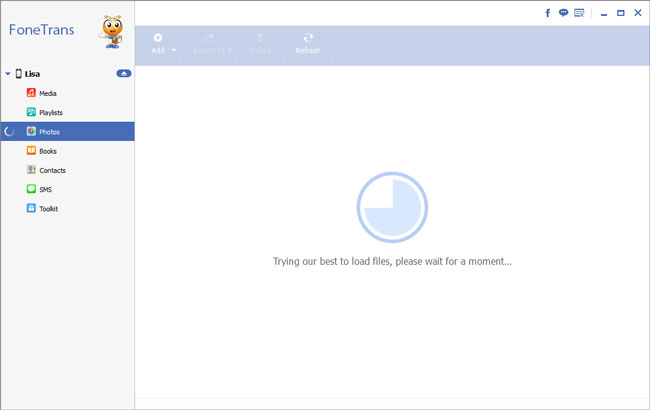
Schritt 6Wählen Sie das Album aus, an das die Fotos gesendet werden sollen.
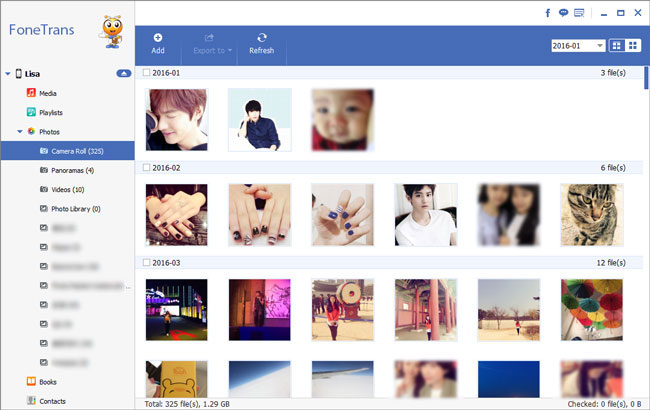
Schritt 7Klicken Sie auf Kostenlos erhalten und dann auf Installieren. Speichern Schaltfläche oben im FoneTrans-Programmfenster.
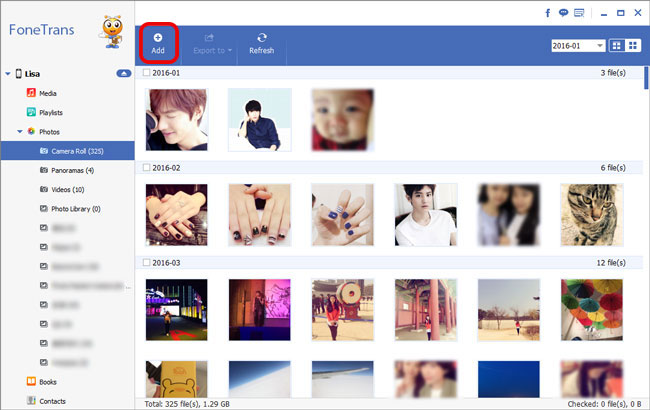
Schritt 8Wählen Sie Fotos aus, die Sie auf dem iPad / iPhone speichern möchten.
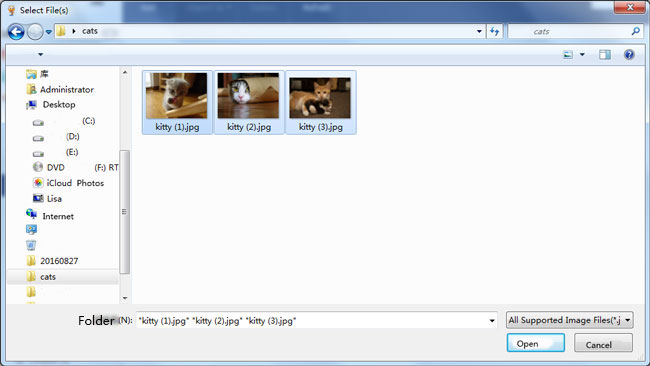
Schritt 9Klicken Sie auf Kostenlos erhalten und dann auf Installieren. Offen.
Mit FoneTrans für iOS haben Sie die Freiheit, Ihre Daten vom iPhone auf den Computer zu übertragen. Sie können nicht nur iPhone-Textnachrichten auf den Computer übertragen, sondern auch Fotos, Videos und Kontakte einfach auf den PC übertragen.
- Übertragen Sie Fotos, Videos, Kontakte, WhatsApp und mehr Daten mit Leichtigkeit.
- Vorschau der Daten vor dem Übertragen.
- iPhone, iPad und iPod touch sind verfügbar.
